一鍵重裝聯想小新Air13增強版win7系統教程
 2020/01/14
2020/01/14
 980
980
聯想小新Air 13依舊保持著小新一貫簡約、整潔的風格理念,整機擁有硬朗的線條,利落的外形,讓這款產品擁有了較高辨識度。機身仍然采用全金屬材質,在保證了輕薄的同時也為機身提供了保障。鍵盤采用孤島式設計,加上合理的鍵程設計以及靈敏的按鍵回彈,給我們帶來更加舒適的輸入體驗。現在小編就以這款筆記本電腦為例,教大家怎么一鍵重裝win7系統。
溫馨小提示:使用黑鯊進行重裝系統時,打開之前記得關閉所有的殺毒軟件,以免系統重裝失敗。
黑鯊一鍵重裝win7系統教程
第一步
在打開的韓博士界面中點擊“一鍵裝機”下的“系統重裝”進入。
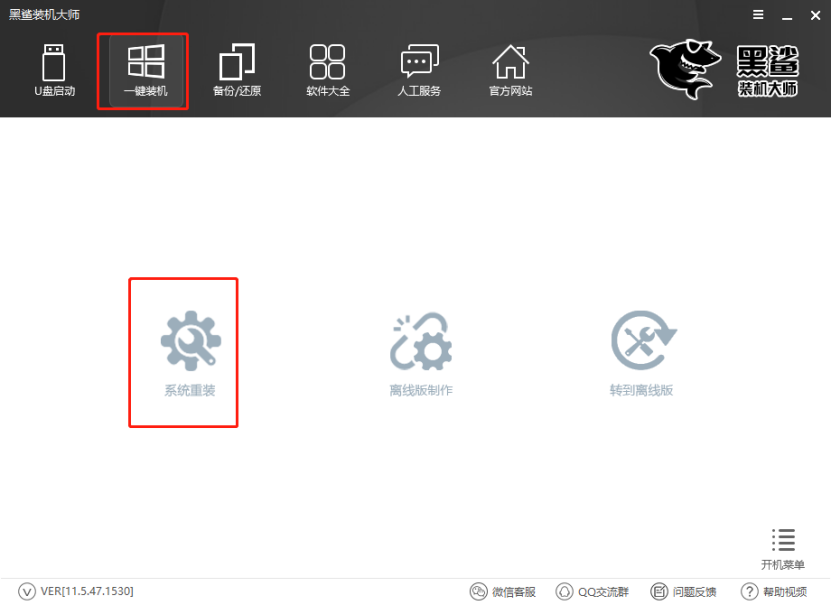
第二步
等電腦自動為我們檢測完配置信息后點擊“下一步”,根據自身需要選擇win7系統進行下載,最后點擊“安裝此系統”。
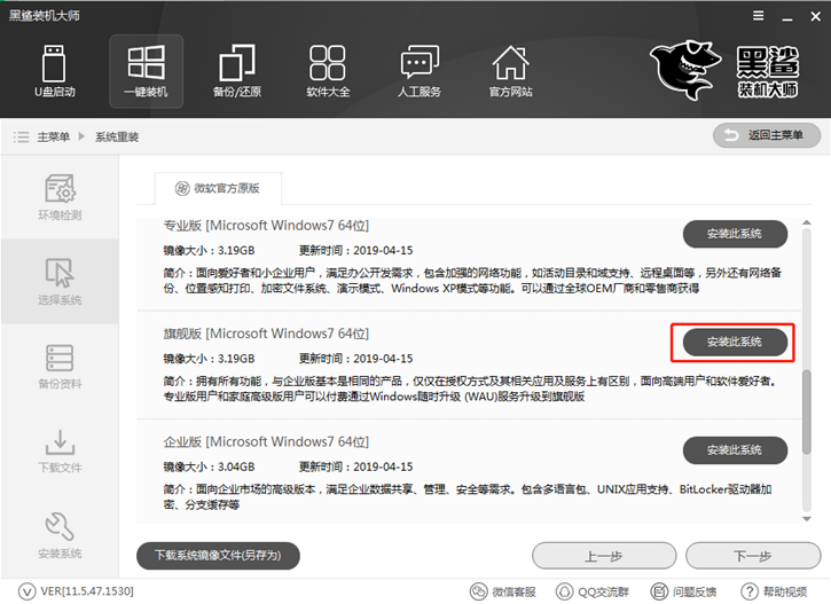
第三步
選擇重要的文件進行備份,最后點擊“下一步”。
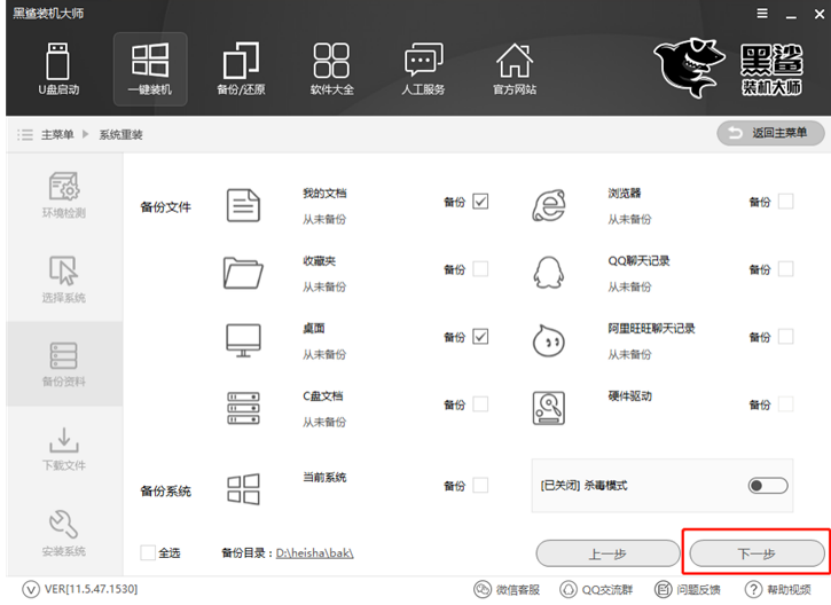
第四步
自動下載win7系統文件,全程無需手動進行操作,耐心等待下載完成。
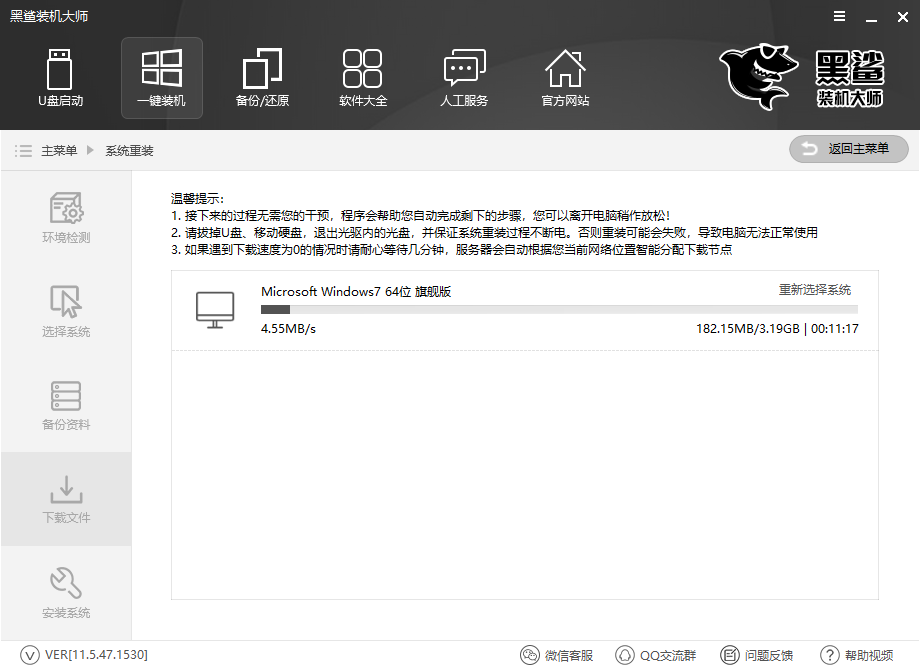
第五步
下載完成后重啟電腦。在啟動管理器界面中選擇“黑鯊裝機大師PE原版系統安裝模式”選項回車進入。
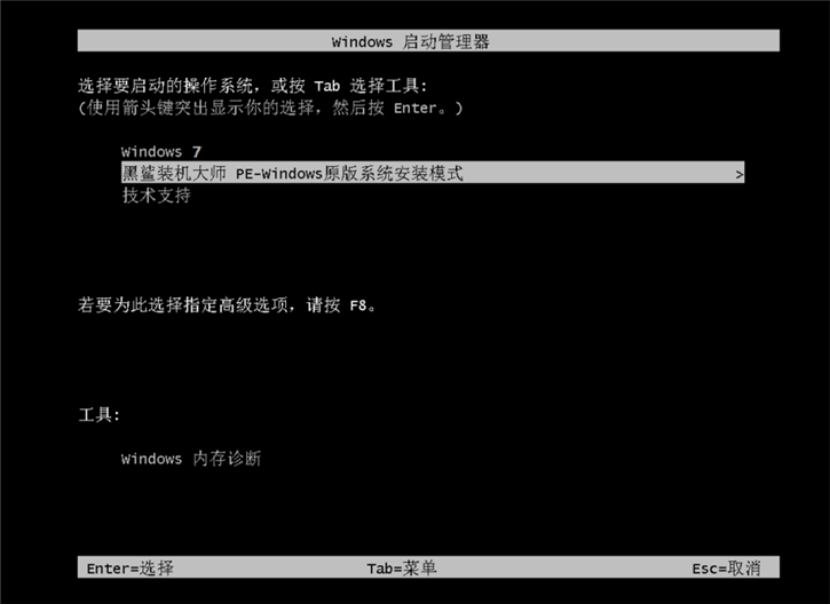
第六步
進入黑鯊PE系統后,裝機工具會自動安裝win7系統。
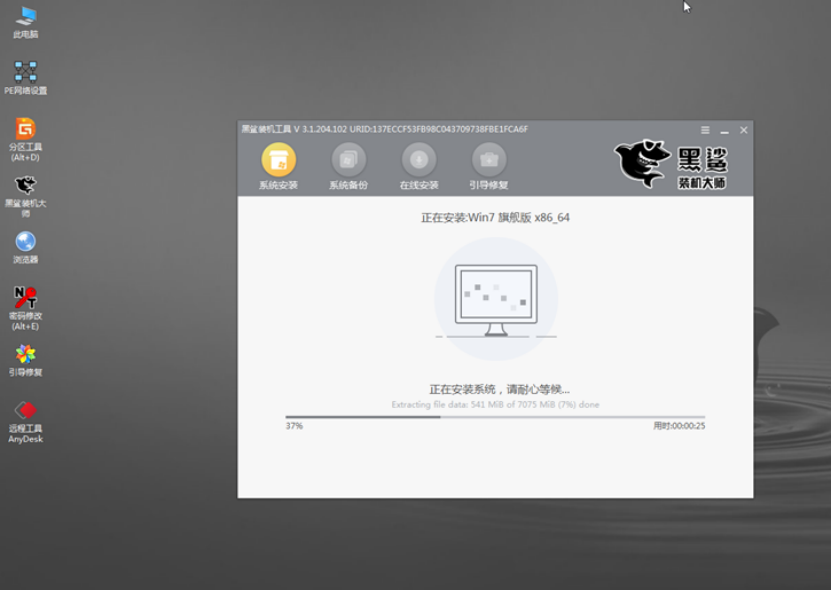
第七步
安裝成功后,電腦會多次重啟部署系統,最后進入win7系統桌面。

以上就是本次小編為大家帶來的聯想小新Air13增強版重裝win7系統的詳細教程,希望此篇教程可以幫助到大家,更多精彩內容請大家關注黑鯊網站。
